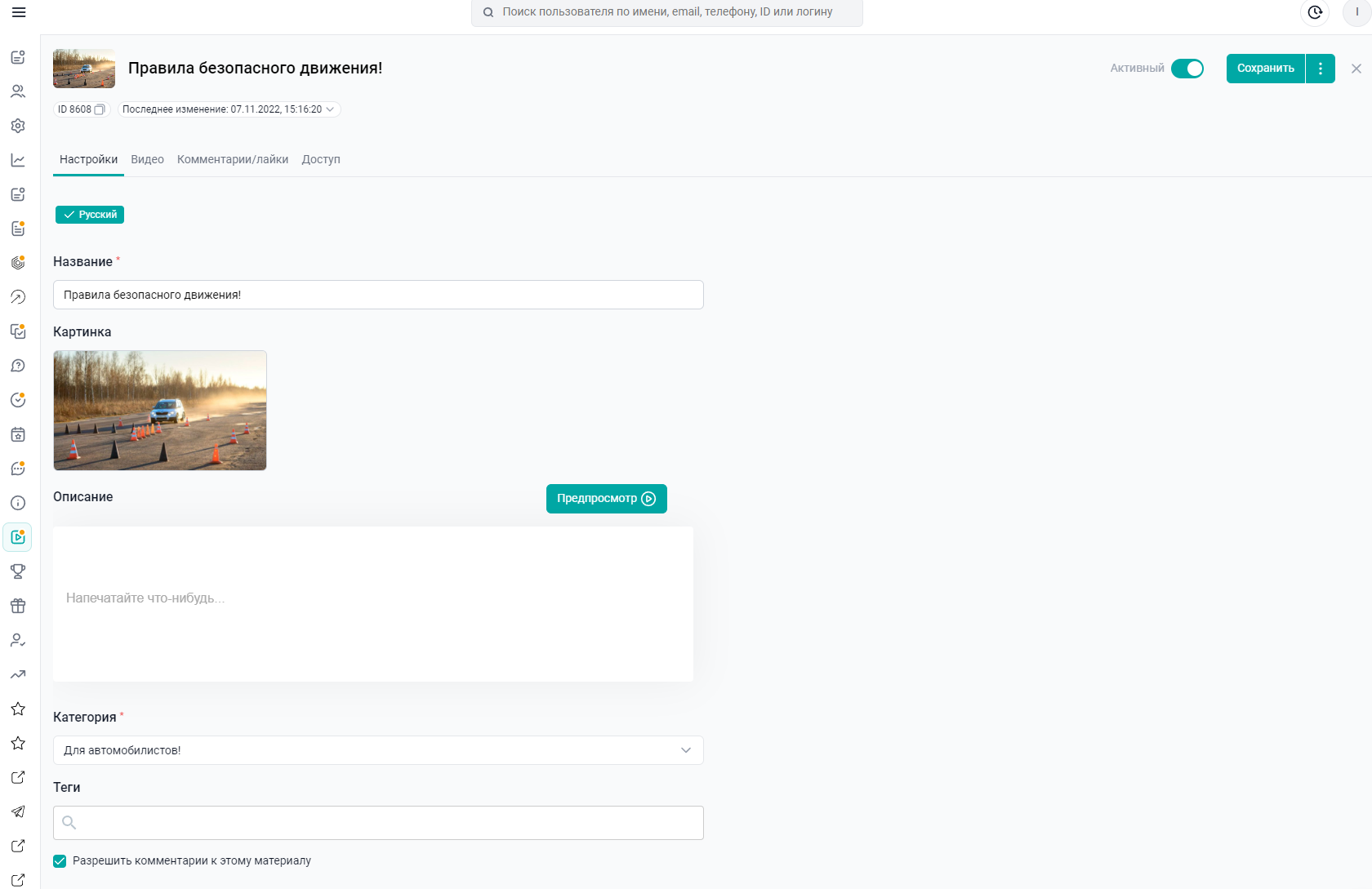
Заполните в текстовом поле Название материала, выберите предварительно созданную категорию, добавьте Теги и обложку видео.
Обязательными для заполнения являются поля: Название и Категория.
Заполните «Описание»
Предпросмотр поможет оценить отображение теста в описании на разных экранах.
Ссылки добавляются по нажатию на скрепку в правом углу поля для текста.

По нажатию на кнопку открывается окошко:
Далее кликаем на стрелочку в поле "Тип ссылка".
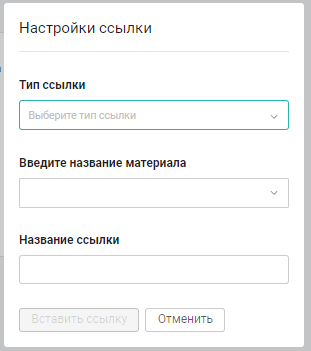
Ссылки делятся на:
1. Внешние - на любой внешний источник. Например, ссылка на ролик в YouTube.
1) В типе ссылка указываем "Внешняя ссылка".
2) "Вставьте внешнюю ссылку" - копируем ссылку на источник в адресной строке и вставляем в наше поле.
3) Указываем "Название ссылки". Текст, который будет кликабельным.
2. Внутренние - на материалы из приложения. Например, на вводную программу обучения для новичков.
1) Для этого выбираем раздел в котором расположен материал для ссылки.
2) В поле "Название материала" ищем и выбираем его по наименованию или id.
3) Указываем "Название ссылки". Текст, который будет кликабельным.
Важно: когда вы ссылаетесь на внешние или внутренние материалы, нужно учитывать, чтобы пользователи имели одинаковый доступ в материале, в котором разместили ссылку, и в материале на который ссылка ведет.

Теги - ключевые слова, по которым видеоролик будет отображаться в поиске. Введите ключевое слово и нажмите кнопку "Enter" на клавиатуре, либо кликните мышью вне активного поля. При вводе тега осуществляется поиск по существующим тегам. Вы можете выбрать нужный тег.
Примечание. Теги не зависят от регистра и могут содержать не более 30 символов. Один тег можно добавить к материалу только один раз. Теги существуют в системе пока они привязаны хотя бы к одному материалу. После отвязки тега от последнего материала, данный тег удаляется.

Чек бокс «Разрешить комментарии к этому материалу» (установлен по умолчанию).
Если чек бокс установлен, то у пользователей и администраторов появляется возможность указать комментарий к материалу.
Статус показывает доступность видеоролика в платформе - виден он пользователю или нет. Имеет два значения "Скрытый" или "Активный".
Примечание. Тумблер Статус видео активируется после заполнения всего видеоролика. Если в компании включено несколько языков, то необходимо заполнить все локализации. Переключение доступных языков контента расположено в верхней части формы.
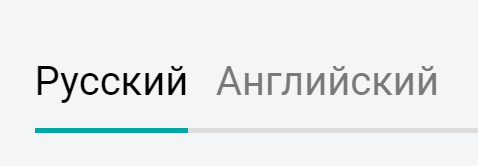
Если вам не хватило информации, то дайте, пожалуйста, обратную связь по ссылке: Предложения по улучшению статей.
